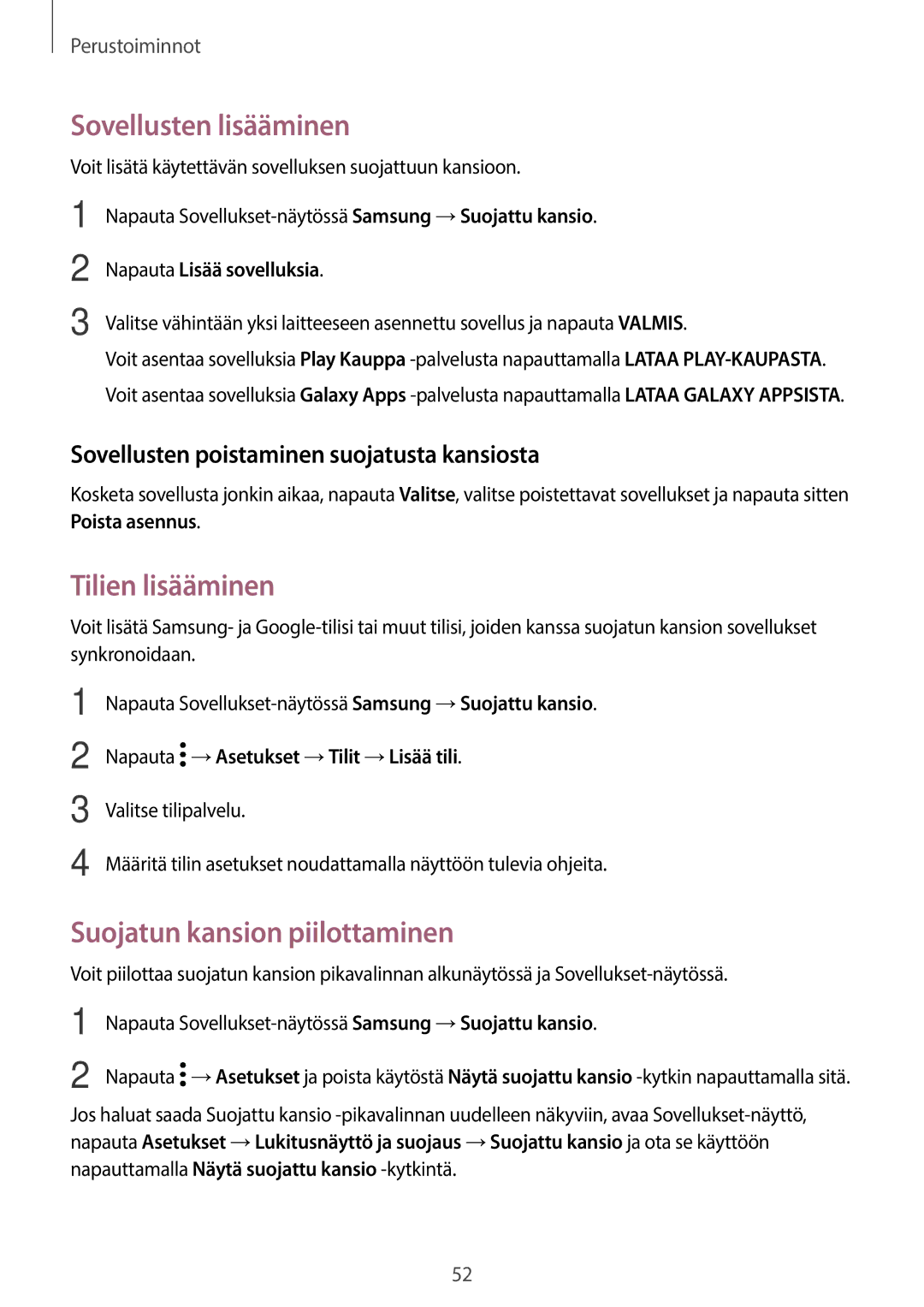Perustoiminnot
Sovellusten lisääminen
Voit lisätä käytettävän sovelluksen suojattuun kansioon.
1
2
3
Napauta
Napauta Lisää sovelluksia.
Valitse vähintään yksi laitteeseen asennettu sovellus ja napauta VALMIS.
Voit asentaa sovelluksia Play Kauppa
Sovellusten poistaminen suojatusta kansiosta
Kosketa sovellusta jonkin aikaa, napauta Valitse, valitse poistettavat sovellukset ja napauta sitten Poista asennus.
Tilien lisääminen
Voit lisätä Samsung- ja
1
2
3
4
Napauta
Napauta ![]() →Asetukset →Tilit →Lisää tili.
→Asetukset →Tilit →Lisää tili.
Valitse tilipalvelu.
Määritä tilin asetukset noudattamalla näyttöön tulevia ohjeita.
Suojatun kansion piilottaminen
Voit piilottaa suojatun kansion pikavalinnan alkunäytössä ja
1 | Napauta |
2 | Napauta →Asetukset ja poista käytöstä Näytä suojattu kansio |
Jos haluat saada Suojattu kansio ‑pikavalinnan uudelleen näkyviin, avaa
52